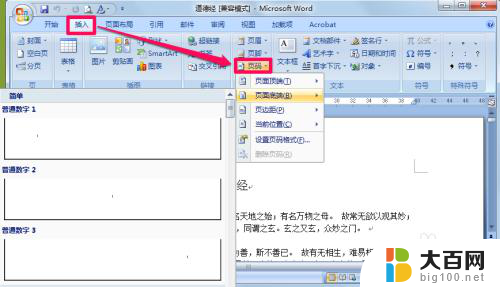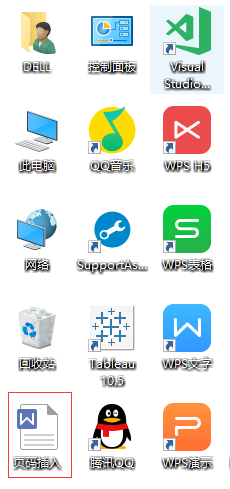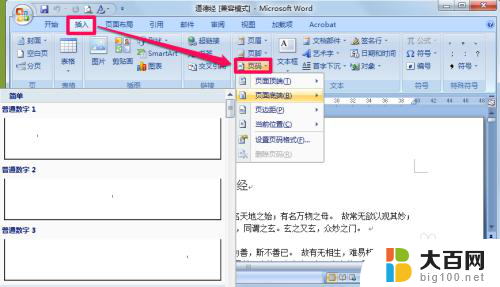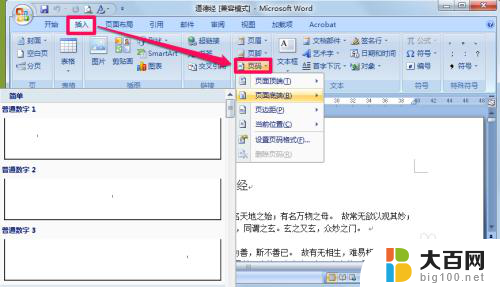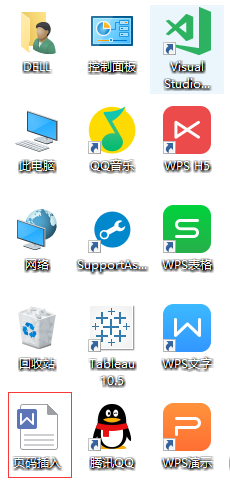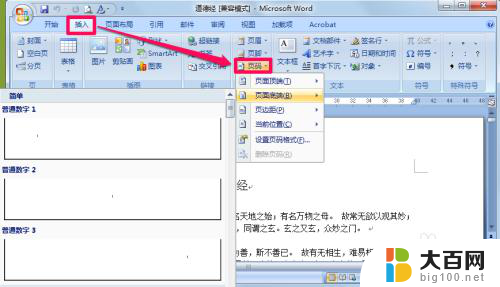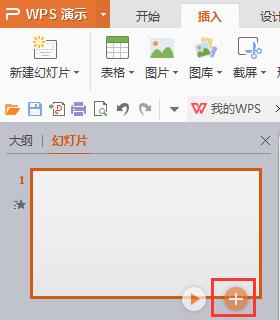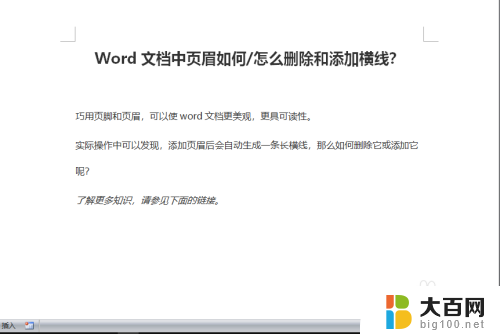如何给文档加页码 word页码插入教程
如何给文档加页码,在现代社会中文档的编写和整理已经成为我们日常工作中不可或缺的一部分,而在处理大量文档时,为了方便查阅和管理,给文档加上页码就显得尤为重要。Word作为一款常用的办公软件,提供了便捷的页码插入功能,让我们能够轻松实现文档的自动页码编排。本篇文章将为大家介绍如何给文档添加页码,并通过详细的Word页码插入教程,帮助大家掌握这一实用技巧。无论是撰写报告、论文还是整理文件,掌握页码插入方法是提高工作效率的重要一步。接下来让我们一起来学习如何给文档加上页码吧!
步骤如下:
1.选择“插入-页码”,可以从中选择需要插入的页码类型。比如是在页面的顶端还是底端等。
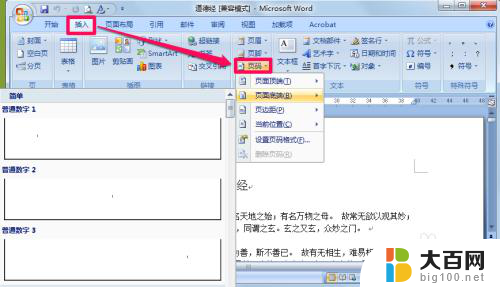
2.插入页码之后可以像平时那样修改其字体、颜色以及段落等等属性,这个和我们平时使用是一样的。
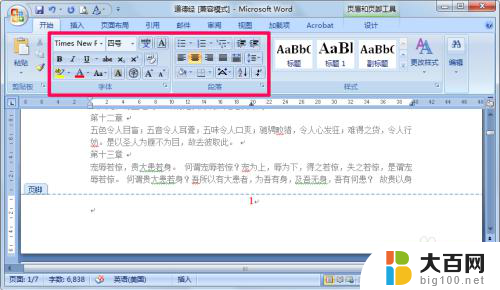
3.执行“页码-设置页码格式”,在其中可以设置编号的格式。另外在页码编号里可以选择续前节,意思就是此处的页码接着前面的往下编号;如果选择起始页码,意思就是在当前节以你选择的页码数开始。
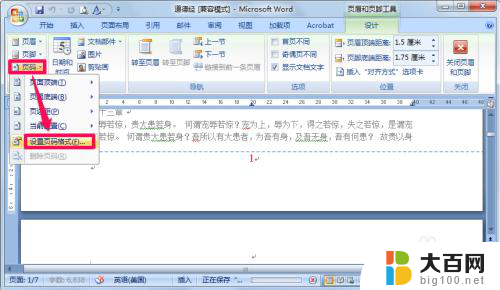
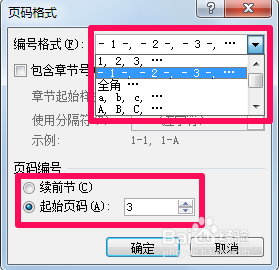
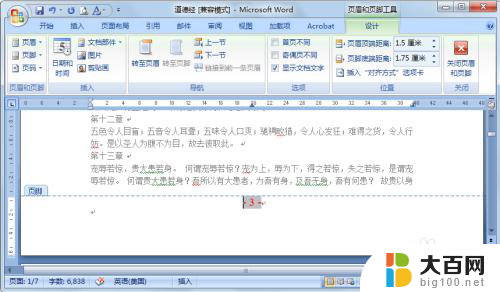
4.点击时间和日期可以为页脚中添加时间,右边语言中可以选择英语或者中文格式。

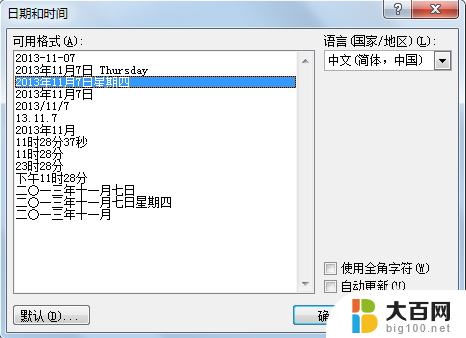
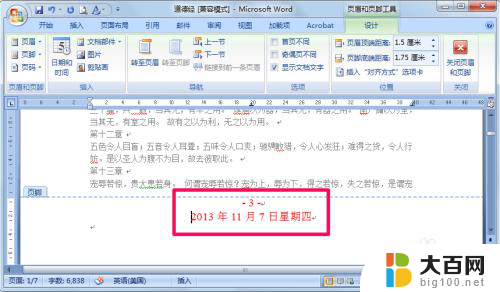
5.如果想在某页开始重新开始对页码编号,那么就要先为文档插入分节符。选中页面布局选项卡,在分节符中选“下一页”,这样就插入好分节符了。
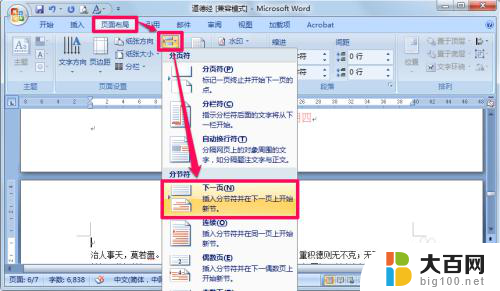
6.在下一节的页码中把“链接到前一条页眉”取消,然后根据需要修改页码。这样就不会接着前面的页码了。
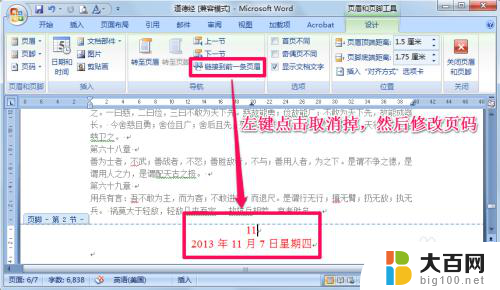
7.这里给大家看一下成果。
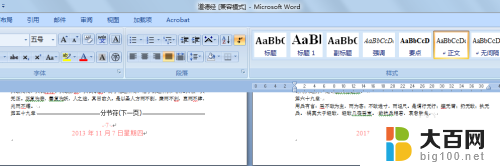
8.选择首页不同,就可以为首页添加不同于其它页的页码了。
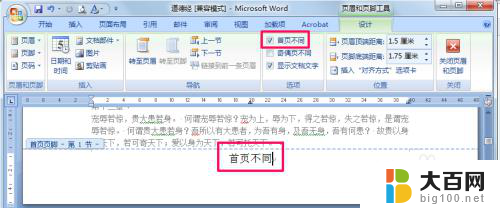
9.选择“奇偶页不同”就可以为奇数页和偶数页分别添加不同的页码。
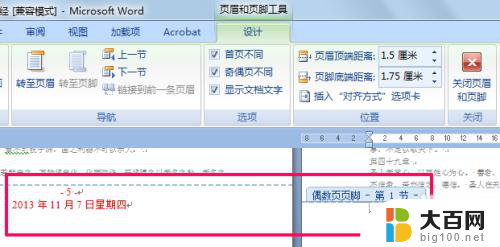
10.在页脚距底端距离中可以更改页码距离页面下端的距离。
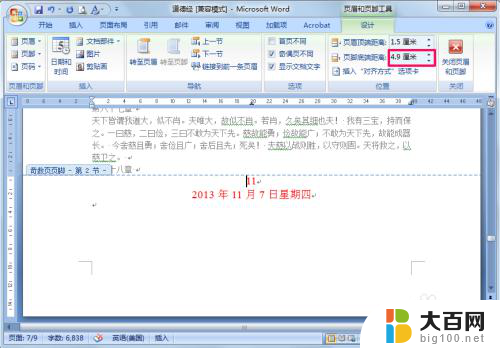
11.以上基本包含了平时应用页码时所遇到的各种问题,希望此篇经验能帮助大家^_^
以上就是如何给文档加页码的全部内容,还有不清楚的用户可以参考以上步骤进行操作,希望能对大家有所帮助。